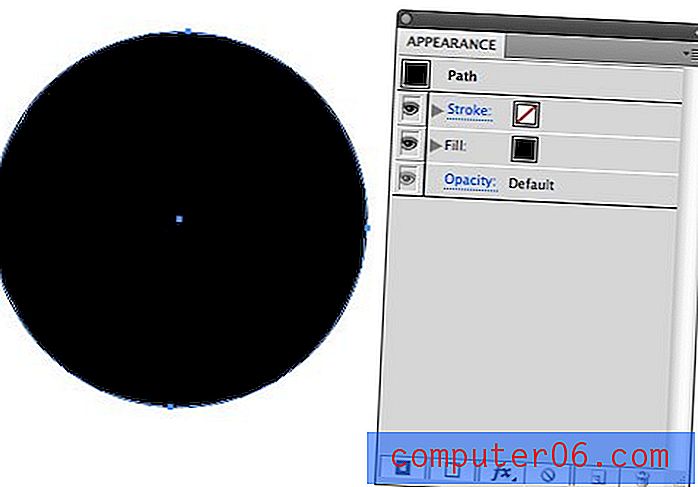Как вертикално да се центрира текст в клетка на Excel 2010
Клетка в работния лист на Microsoft Excel 2010 може да съдържа много различни видове информация и много от възможностите ще доведат до по-висока клетка. Ако това включва нещо като картина, тогава може да се окажете с една клетка в ред, която включва голяма картина, докато останалите клетки в този ред съдържат само един ред данни.
Това несъответствие между информацията в клетки в един и същ ред може да изглежда някак странно, но може да бъде подобрено чрез вертикално центриране на данните в други клетки от този ред. Това се осъществява с функцията Middle Align, която ще вземе данни в избрана клетка и ще я покаже във вертикалната среда на клетката. Това може да се приложи към произволен брой избрани клетки, като следвате нашия кратък урок по-долу.
Прилагайте вертикално центриране към избрани клетки в Excel 2010
Ние ще вертикално центрираме данните за клетките в една клетка в нашето ръководство по-долу, но същият метод може да се приложи към всяка група избрани клетки в Excel 2010. Дори може да се извърши на цяла електронна таблица, ако сте избрали всички от клетки. Тази статия може да ви покаже как да изберете всички клетки в електронна таблица, ако не знаете как.
Стъпка 1: Отворете електронната си таблица в Excel 2010.
Стъпка 2: Изберете клетката, съдържаща информацията, която искате да центрирате вертикално. Както бе споменато по-горе, можете да изберете няколко клетки, редове или колони вместо една клетка.

Стъпка 3: Щракнете върху раздела Начало в горната част на прозореца.
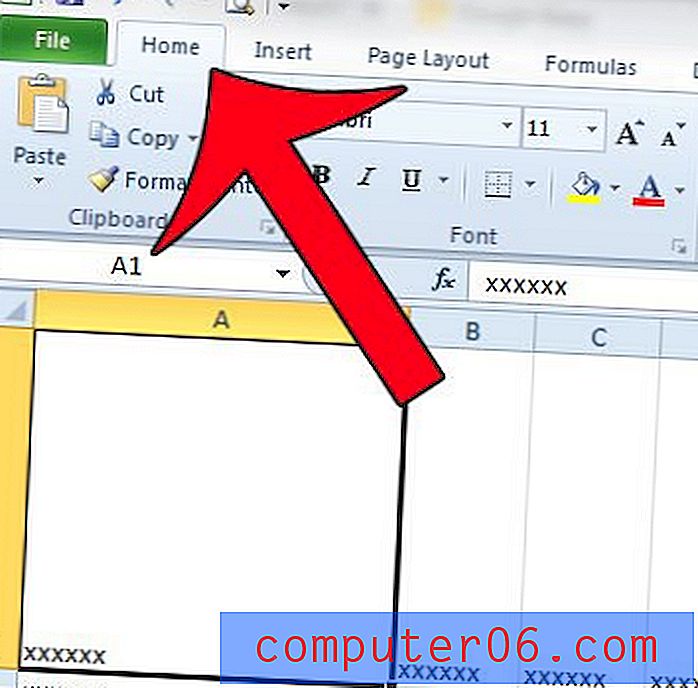
Стъпка 4: Щракнете върху бутона „ Средно подравняване “ в секцията „ Подравняване “ на лентата в горната част на прозореца.
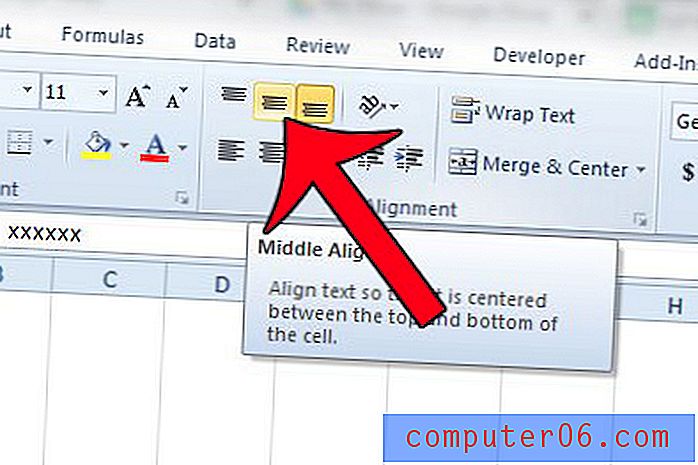
Искате ли едновременно да центрирате целия текст в колона хоризонтално? Прочетете тук, за да разберете как да го направите в Excel 2010.